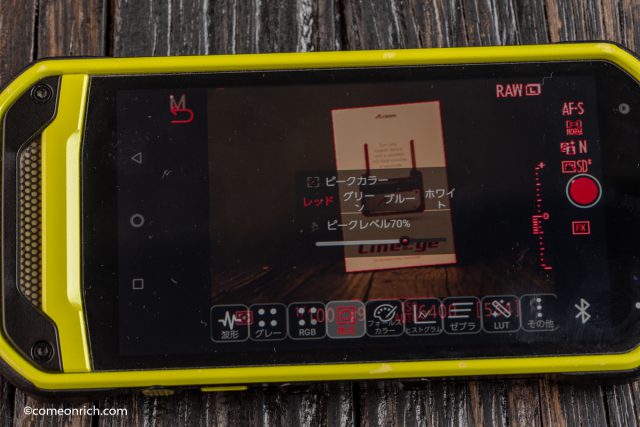ACCSOON CineEye スマホをカメラ外部モニター化
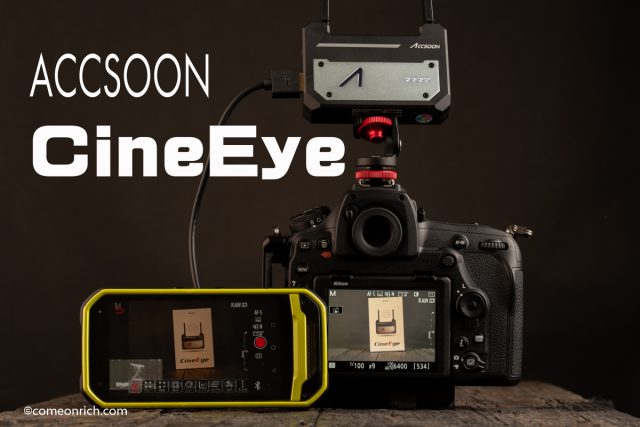
ACCSOON CineEye ビデオトランスミッターを使えば、iOS端末やアンドロイド端末をカメラ ワイヤレス外部モニターとして使うことができます。
スチルはもちろん動画撮影をスマホやタブレットで表示できる便利アイテムです。

内容物
・本体CineEye(技適対応)
・ホットシューに取り付け可能なネジ付きシュー×1、おまけで?1個追加?
・USB Type-Cケーブル×1
・HDMIケーブル×3種類
・取り扱い説明書(日本語で、簡易的な内容です。)
CineEyeビデオトランスミッターを使い外部モニター化することで、カメラ背面のモニターより大きな画面で映像を確認できる。
コードレス、ワイヤレスなので配線事故の心配が無い。
クライアントや、ディレクターの映像確認作業が、カメラから離れていても可能。
動作範囲は、100m(障害物がない場合)
最大4台までの端末と接続ができ、遅延も気にならないレベルです。
可動時間は4時間。
まずは、外観チェック
CineEyeは、プラスチックではなく金属製でしっかりとした作り。
チープな印象は感じませんが、防水防滴ではありません。
アンテナを収納した状態で、クレジットカード程の大きさで、厚みは20mmとコンパクトです。
底面に技適マークラベルと1/4インチネジ穴。
側面には、電源ボタン、リセットボタン、HDMI端子。
反対側には、USB Type-C用充電ポート、充電モニタランプ。
表面には、ステータスLED、電源LED
とてもシンプルな外観です。

私の場合、アンドロイド端末をモニターとして使います。
Googlplay 「Accsoon」で検索してアプリをインストール。

CineEyeビデオトランスミッター本体を付属のネジ付きシューを使って、カメラのホットシューに固定。
HDMIケールで繋ぎ電源をON。

CineEyeのステータスLEDが、白点灯で動作中。
赤点灯は入力信号無
電源LEDで充電池残量が分かります。
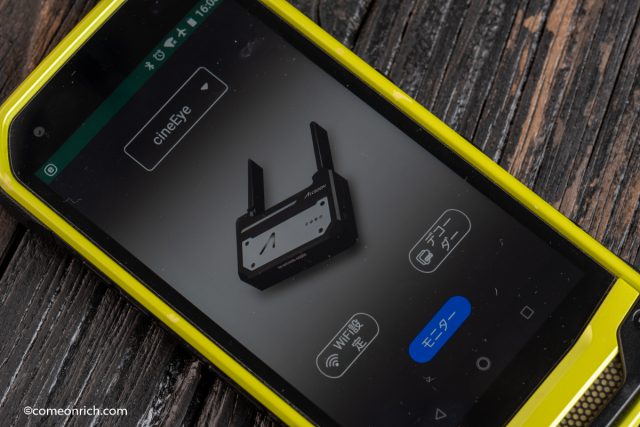
上手く接続ができない場合は、アプリを立ち上げる前に、機内モードONにしてからアプリを立ち上げる。
WiFi設定ボタンを押し、CineEye_xxxx(※xxxxは各端末で異なります)
を選択してWiFi設定が完了。
モニターボタンを押すと映像が表示されます。

遅延も気にならないし、映像も綺麗。
スマホの画面から色々な機能を設定することもできます。
詳細は、割愛。
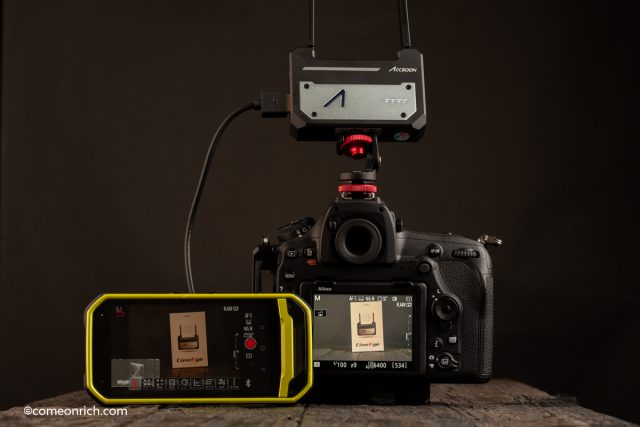
大型の外部モニターが、必要ない場合に、普段持ちしているスマホやタブレットが、外部モニターとして使えるのは便利。
試してはいませんが、iOS端末やアンドロイド端末をワイヤレス外部モニターとして4台まで接続することができるらしいです。
満充電で4時間位使えます。(カタログ値)